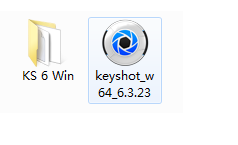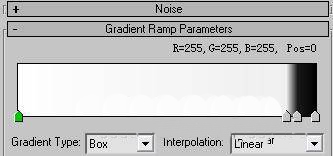3dmax中使用放样指令制作欧式花瓶模型的详细步骤(3dmax放样做花瓶)优质
3dmax放样指令应该怎么使用?在3dmax之中。放样工具可以直接将路径生成为三维模型。此外。也可以利用放样工具。方便快捷对模型进行旋转。扭曲等操作。就来和云渲染农场一起看看。3dmax中使用放样指令制作欧式花瓶模型的详细步骤吧!。
3dmax里怎样使用放样指令制作欧式花瓶模型
步骤一。在创建面板中单击图形按钮。然后类型选择样条线。选择星形。

步骤二。在视图中画一个星形图案。参数设置可以参考:半径1为50mm。半径2为34mm。点为6。圆角半径1为7mm。圆角半径2为8mm。

步骤三。在图形面板中单击线。然后在前视图中。按住shift画一条线作为放样的路径。
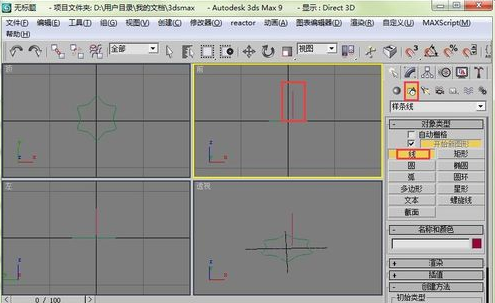
步骤四。选择星形。设置几何类型为“复合对象”。
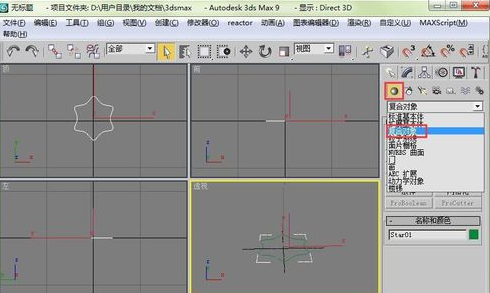
步骤五。单击复合对象。点击下方的“放样”按钮。在卷展栏中点击获取路径。
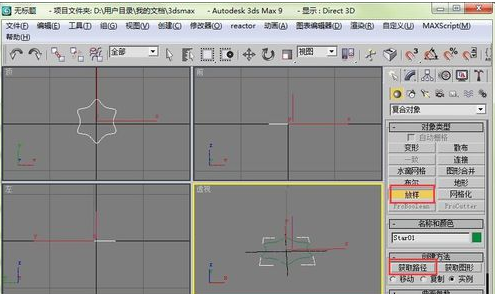
步骤六。然后回到视图中拾取刚刚画的一条直线为路径。这样就形成了一个三维物体了。

步骤七。进入修改面板。在变形的卷展栏中有缩放按钮。

步骤八。打开缩放变形的对话框。初始的缩放曲线是一条直线。可以调节线的形状来改变图形的形状。
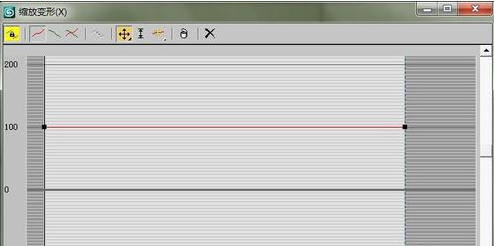
步骤九。可以通过增加角点的命令来调节曲线。还有右击设置bezier-平滑。这样调出来的曲线才比较平滑。
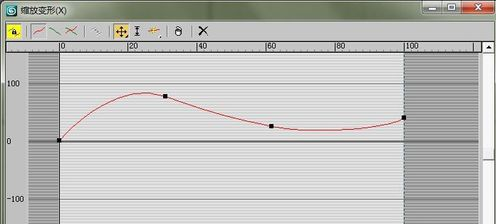
步骤十。现在这个花瓶还没旋转。那么再回到变形的卷展栏。点击扭曲按钮。

步骤十一。打开扭曲变形的对话框。依旧是直线。
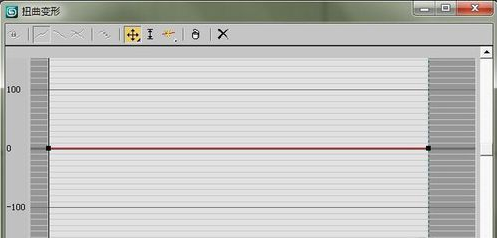
步骤十二。将直线调成平滑曲线。可以随意调节。视图中会实时显示你调节后的图形效果。
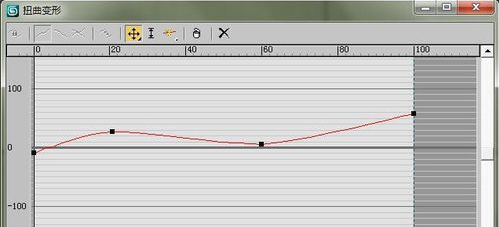
步骤十三。最终的效果图如下。

以上十三个步骤。就是3dmax中使用放样指令制作欧式花瓶模型的全步骤了。除此之外。放样指令也可以用在3dmax室内设计之中制作踢脚线或者装饰纹路的过程里。各位可以举一反三。多多尝试哦!
更多精选教程文章推荐
以上是由资深渲染大师 小渲 整理编辑的,如果觉得对你有帮助,可以收藏或分享给身边的人
本文地址:http://www.hszkedu.com/28171.html ,转载请注明来源:云渲染教程网
友情提示:本站内容均为网友发布,并不代表本站立场,如果本站的信息无意侵犯了您的版权,请联系我们及时处理,分享目的仅供大家学习与参考,不代表云渲染农场的立场!